تعد التطبيقات عصب أنظمة التشغيل و الأجهزة الحاسوبية ، لذلك من اللازم علينا أن ننتقي بعناية الصلب الذي تنحدر منه هذه البرامج و الرحم الذي تنمو و تتطور فيه ، و ذلك وسط لجة من منصات التحميل و متاجر البرامج و الألعاب ، التي تصب علينا يومياً سيلاً من منتجاتها ، و لعل أبرز هذه المتاجر التي تتاجر في ربوع أنظمة ويندوز هو مايكروسوفت ستور ، الذي يؤمن لنا ما نطلبه بكل مأمونية و سلاسة ، و عليه و في هذا المقال سوف نقدم لكم طريقة التحميل من مايكروسوفت ستور بالتفصيل خطوة بخطوة ، فنرجو متابعة المقال حتى النهاية لتمام الفائدة المرجوة.
نبذة عن متجر مايكروسوفت

يعرف مايكروسوفت ستور (microsoft store) الذي كان يعرف في البدايات بمتجر ويندوز على أنه واجهة متجر توزيع رقمي في أنظمة تشغيل ويندوز. يمكن توظيفه و الاستعانة بخدماته لتوفير برامج سطح المكتب في windows 8 و الإصدارات الأحدث التي تليه بشكل مجاني أو مدفوع ، وذلك رهناً بتطبيق و نوعه. و الجدير بذكر أن مايكروسوفت ستور وفر لأول مرة في windows 8 consumer preview. هذا و يمكن الإشارة لهذا المتجر بأنه على غرار google play في أنظمة الأندرويد و apple store في أجهزة الapple بنظامه ال IOS.
طريقة التحميل من مايكروسوفت ستور
إذا كنت من مستخدمي أنظمة windows نؤكد لك أن أفضل طريقة لجني التطبيقات هي عن طريقة متجر microsoft. هذا و يعتبر مايكروسوفت ستور من المسلمات و الأساسيات على أي جهاز ، حيث يمكن و من خلاله البحث عن الكثير من التطبيقات و البرامج و الألعاب المجانية أو المدفوعة ، فضلاً عن إمكانية استعراض شعبيتها و تقيمها و إشادة المستخدمين بها و تنصيبها على جهازك بكل سهولة و مأمونية.
هذا و تجدر الإشارة إلى أنه عند تنصيب تطبيق من مايكروسوفت ستور ، يصبح لزام عليه أن يتبعك إلى أي جهاز. و ذلك علاوة عن ميزة التحديث التلقائي للتطبيقات التي يوفرها المتجر ، و التي تستطيع تفعيلها أو تقيدها إلى حين الرجوع إليك. بحيث تضمن أن نظامك يتتبع التحديثات التي قد تطال تطبيقاته. و الأن إليك طريقة التحميل من مايكروسوفت ستور حتى تتمكن من تجربتها على الفور:
- انتقل إلى زر البدء الموجود بشريط المهام أو ما يعرف بشريط ابدأ. أو اضغط على زر ويندوز الموجود في لوحة المفاتيح
- حينما تنسدل لك قائمة ابدأ ، ابحث من قائمة التطبيقات على microsoft store وقم بنقر عليه
- قم بالانتقال إلى علامة تبويب التطبيقات أو الألعاب في المتجر ، و قم بالبحث وذلك من خلال خانة البحث عن التطبيق الذي تريد تنصيبه
- لرؤية المزيد عن التطبيق و استطلاع رأي من اطلع عليه ، حدد اظهار الكل في نهاية الصف
- بعد أن تقوم بتحديد اللعبة أو التطبيق الذي ترغب باقتنائه ، اضغط على get/الحصول عليه.
- نذكر أن مسار التنصيب الافتراضي و الروتيني في هذه الحالة هو c:/programe files /windows app
تجدر الإشارة إلى أن استخدام متجر مايكروسوفت لإجراء أي عملية تنصيب تتطلب منك أن يكون لديك حساب microsoft ، و الذي يعتبر ساري في كل ماله علاقة بمايكروسوفت. و يمكنك انشاء حساب بضغط هنا
بعض الطرق لإصلاح مشكلة تعذر تحميل التطبيقات من microsft store
1.تحديث نظام التشغيل
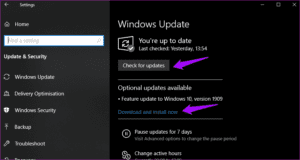
حيث أنه بين الفترة و الأخرى تتوفر بعض التحديثات لنظام التشغيل مما يوجب تبنيها لحل المشكلة أنفة الذكر ، فضلاً عن أنه يوصى بإجرائها لأسباب أمنية و ذلك وفق الخطوات التالية:
- اضغط على قائمة ابدأ ، وانتقل منها إلى الإعدادات setting
- انتقل إلى خيار update and security ، ومنها إلى windows update
- اضغط على check for updates ، ليقوم النظام بالبحث من خلال الانترنت عن التحديثات المتوفرة
- في حال أوعز لك البحث بوجود تحديثات متاحة ، اضغط على download and install now
2.إعدادت الأنترنت
كثيراً ما تكون المشكلة التي تحول بينك و بين تنزيل التطبيقات من مايكروسوفت ستور هي رداءة الاتصال و بطء الانترنت. فننصحك بتأكد من سرعة الانترنت و جودة إشارة ال wifi ، أو تغير شبكة ال wifi التي تتصل بها لتشخص المشكلة بشكل واضح، كما يمكنك استخدام هاتفك المحمول كنقطة اتصال.
3.ازدحام التنزيلات
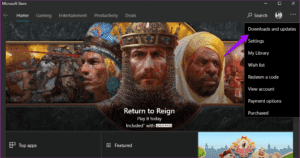
قد يكون السبب الكامن وراء تعذر التنزيل و تعليق مهام التنزيل الموكلة للمتجر من قبلك ، هي ازدحام المتجر بمهام التنزيل ، و تصاب عملية التنزيل ببطء و تأخير ريثما يتم معالجة الأوامر التي هي في طور التنزيل. الجدير بذكر أن متجر مايكروسوفت عادة ما يعالج 2-3 عمليات تنزيل بأن واحد. هذا و يمكنك الاطلاع على عمليات التنزيل الجارية من خلال الدخول إلى قائمة التنزيلات و التحديثات.
4.التاريخ و الوقت
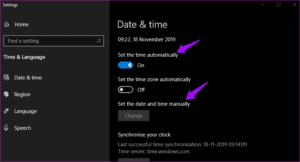
قد يعزى السبب أحيانا إلى مشكلة في ضبط التاريخ و الوقت بشكل صحيح. حيث أن التاريخ الخاطئ يسبب مشكلة في اتصال هذا التطبيق و أمثاله بشبكة الانترنت. لذلك يجب التأكد من ضبط التاريخ بشكل صحيح و ذلك من خلال الضغط بزر الأيمن للفأرة على التاريخ لفتح الإعدادات و تغير الوقت ، و نذكر أنه باستطاعتك تفعيل خيار ضبط تلقائي للوقت.
5.مساحة التخزين
قد يتغيب على نظام التشغيل ويندوز حساب مساحة التخزين التي سيشغلها التطبيق من الهارد بتزامن مع بدء عملية التنزيل ، لذلك فقد تبدء عملية التنزيل لتصل إلى منتصفها و من ثم تتكشف الأمور لنظام التشغيل فيعمل على إيقاف سيرورة العملية. و بالتالي و في حال تشخيص المشكلة على أنها من هذا النوع يجب عليك إما تفريغ مساحة من القرص الصلب أ تغير مسار التنزيل الافتراضي.
6. استكشاف الأخطاء و إصلاحها
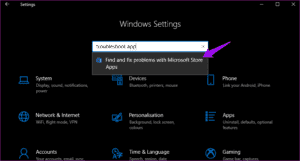
قد يصاب متجر مايكروسوفت بعطل ما يثنيه عن أداء عمله. فيمكنك الوقوف على هذه الحالة و عالجها من خلال الخطوات التالية:
- انتقل إلى الإعدادات setting ، و منها إلى البحث عن المشكلات و حلها في تطبيقات microsoft store
- انقر فوق تطبيق الإصلاحات ، واضغط التالي
- اتنبع التعليمات التي تظهر على شاشة
- و الجدير بذكر أنه يمكن تتبع مشكلات الشبكة واصلاحها من خلال هذه الطريقة.
7.الفيروسات و البرمجيات الضارة
قد يصاب نظام التشغيل لديك بفيروسات أو بعض البرامج الضارة خصوصاً في حال كنت تعمل على تنصيب برامج من الانترنت بشكل عشوائي دون اقتناء جهازك على مضاد فيروس يدرع به. حيث أن الإصابة الفيروسية قد تبطء الجهاز و تعثر عمليات التنزيل و تكسر التطبيقات.
8. إعادة تعين متجر مايكروسوفت
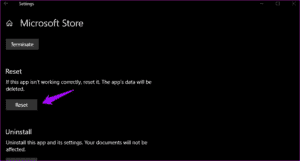
وذلك من خلال الانتقال إلى الإعدادات ثم إلى التطبيقات ، وابحث عن متجر مايكروسوفت في القائمة ، ثم اضغط على خيارات متقدمة ، بعدها اضغط على خيار إعادة ضبط.
في الختام ننصحك بتقيد بتنزيل تطبيقاتك من هذا المتجر بوصفه أمن و كافي و شامل و مكتفي ذاتياً تقريباً ، و باتباعك للخطوات أعلاه لن تواجه أي صعوبة أو مشاكل. و في حال دعت الضرورة تريث و احرص على انتقاء منصة أمنة و تستشف ذلك من خلال تقصي شعبيتها.
اقرأ أيضاً:
تحميل برنامج مايكروسوفت تيمز مع شرح أهم ميزاته
حل مشكلة متجر مايكروسوفت في ويندوز 10 | 7 طرق للحل
مايكروسوفت تدعم Chromium بتقنية WebView2
 كمبيوترجي طريقك الى احتراف عالم الكمبيوتر والتكنلوجيا
كمبيوترجي طريقك الى احتراف عالم الكمبيوتر والتكنلوجيا